在使用Word进行文档编辑时,错别字的出现往往会影响文档的质量和专业性。好在Word提供了多种实用功能,能够帮助我们快速且准确地查找并纠正错别字。以下为大家详细介绍三种行之有效的方法。
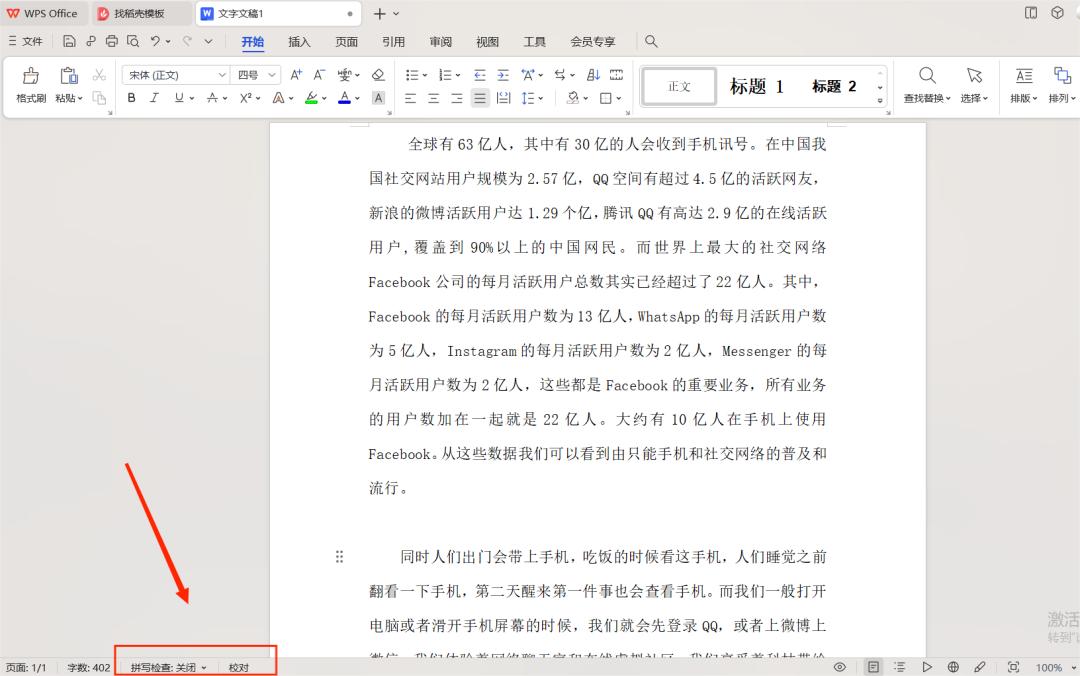
一、巧用拼写和语法检查功能
当我们打开一篇需要检查的Word文档后,首先点击菜单栏中的 “审阅” 选项,在其下拉菜单中选择 “拼写检查” 功能。
启动该功能后,系统会迅速对文档进行全面扫描,精准检测其中的拼写和语法错误。一旦发现问题,便会弹出提示窗口,清晰标注出错误的位置,并给出相应的修改建议。我们只需在弹出框中直接进行更改,即可轻松解决拼写和语法方面的问题。
二、借助校对功能高效纠错
Word的校对功能同样强大实用。打开文档后,点击 “审阅” 选项,选择 “文档校对” 功能。
此时,Word会自动开始对文档进行细致检查,快速定位到存在错误的地方。点击 “开始校对文档” 按钮,文档右侧会显示校对结果,以直观的方式呈现出发现的错别字及其他错误内容,方便我们查看和修改。通过这种方式,能够大幅提高查找错别字的效率,确保文档的准确性。
三、运用比较功能避免疏漏
对于同一篇文章经过多次修改的情况,比较功能就派上了用场。我们先在 Word 中打开需要比较的两个版本的文档,然后点击 “审阅” 选项,选择 “比较” 功能。在弹出的窗口中,可以根据实际需求选择需要比较的版本以及比较方式。
通过比较,我们能够清晰地看到两个版本之间的差异,从而有效避免遗漏修改前后可能出现的错误内容,及时进行修正,保证文档的质量。
Word中的这三种查找错别字的方法各有优势,我们可以根据具体情况灵活选择使用。同时,养成充分利用 Word 各项功能的习惯,不仅能提高工作效率,还能显著提升文档的准确性和专业性。希望这些方法能对大家有所帮助,让我们在文档编辑过程中告别错别字的困扰!


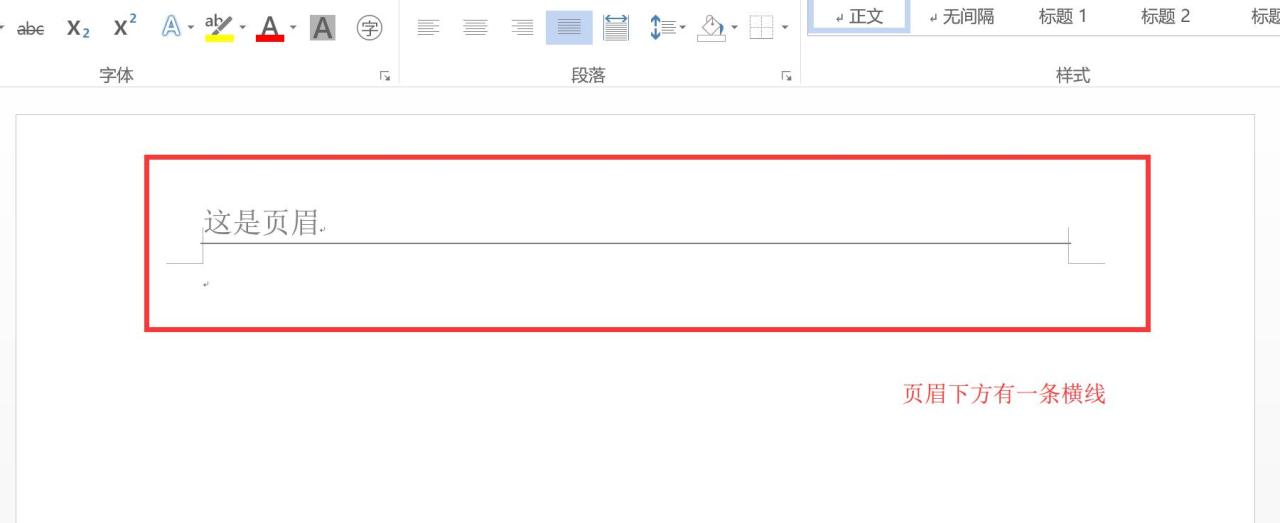


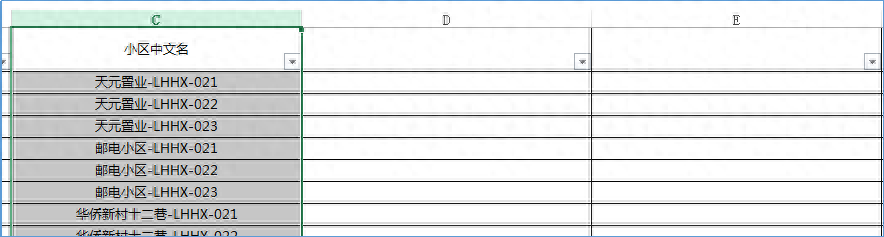
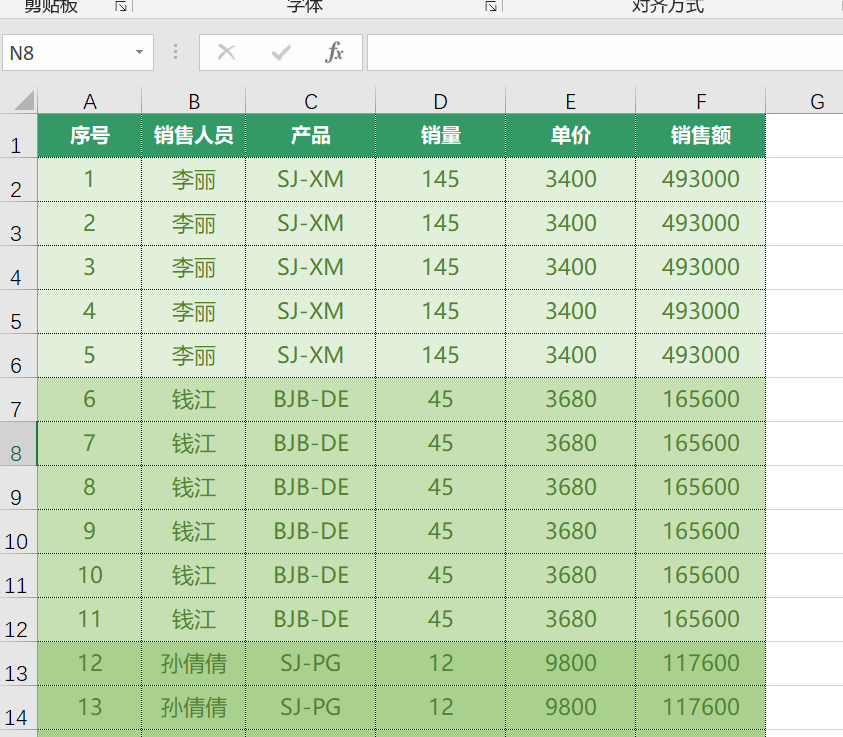


评论 (0)